步驟5
選擇Dune Grass畫筆並使用以下設置:
畫筆筆尖形狀
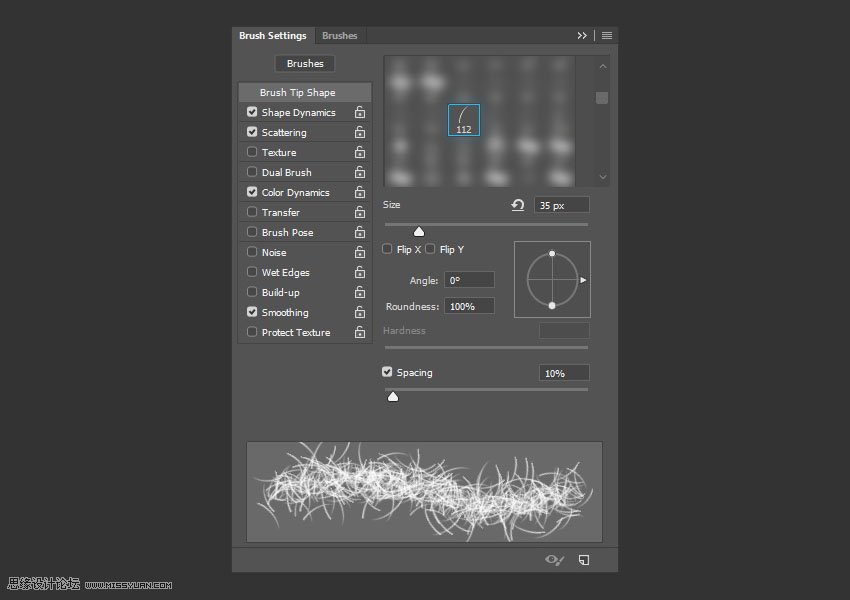
形狀動態

散布
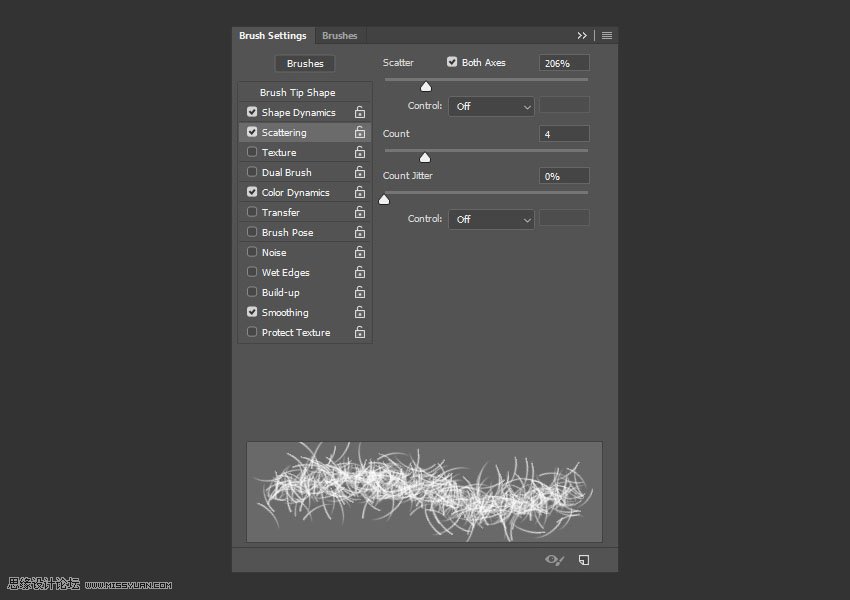
顏色動態
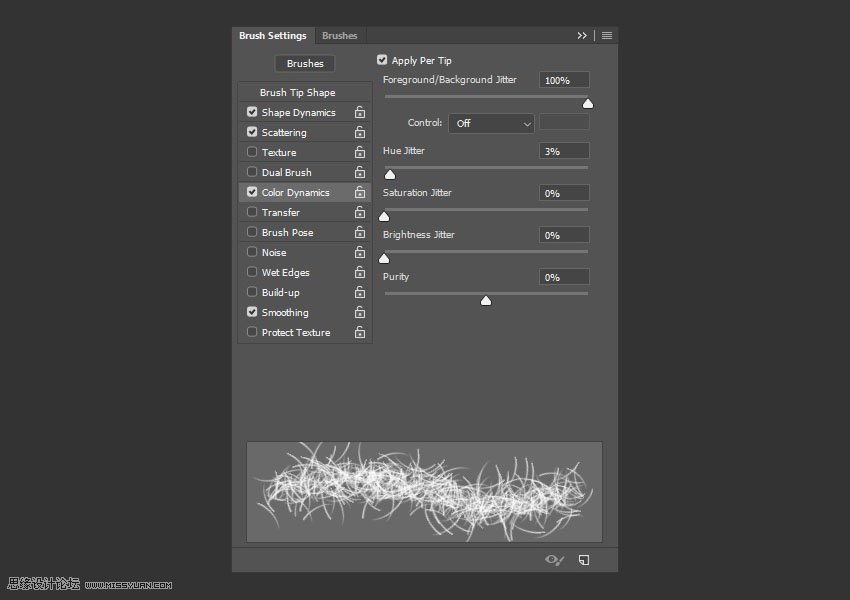
然後保存這款畫筆,命名為畫筆04
5.繪製路徑
步驟1
隱藏文本圖層, 並創建五個新圖層。
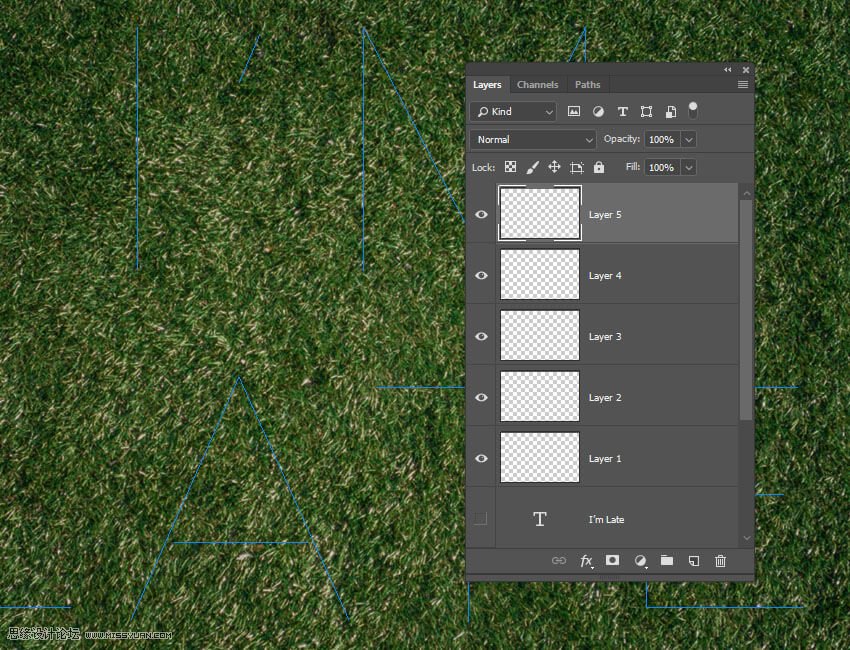
步驟2
將 “前景” 和 “背景色” 設置為 #e9e0d9 和 #c3b9ad, 選擇 “第1層” 圖層, 然後單擊 “路徑” 面板中的 “描邊路徑” 縮略圖將其激活。選擇畫筆工具, 選擇畫筆01, 然後右擊選擇描邊子路徑。然後右鍵單擊第1層, 然後選擇 “轉換為智能對象”。
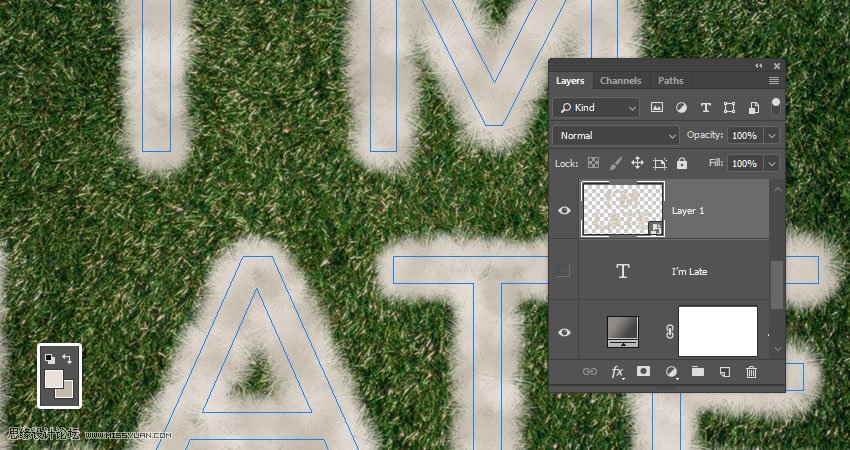
步驟3
轉到 “濾鏡” > “銳化” > “智能銳化”, 並使用您喜歡的參數設置來獲得更清晰、更明確的結果。
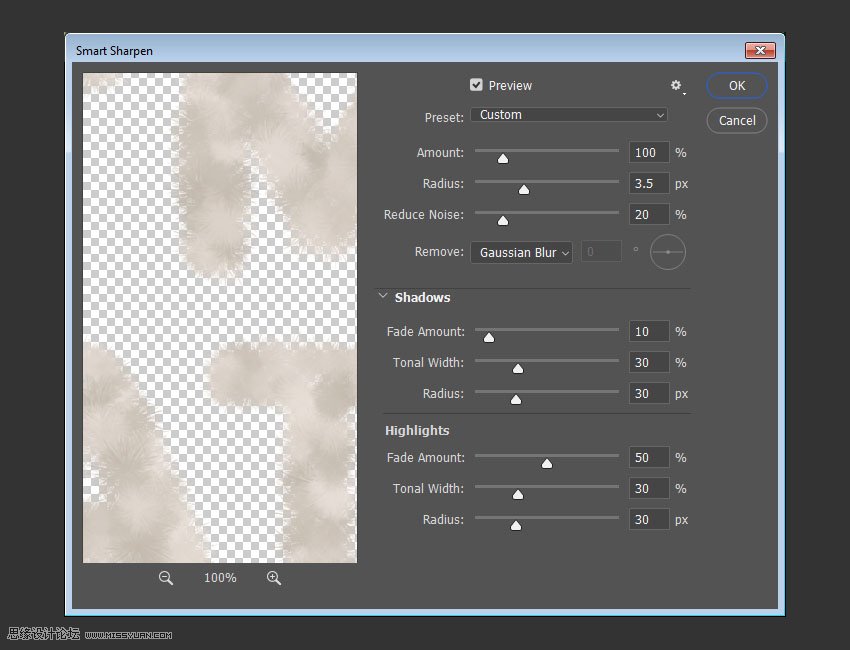
步驟4
選擇第2層, 選擇畫筆03, 然後右擊選擇描邊子路徑。
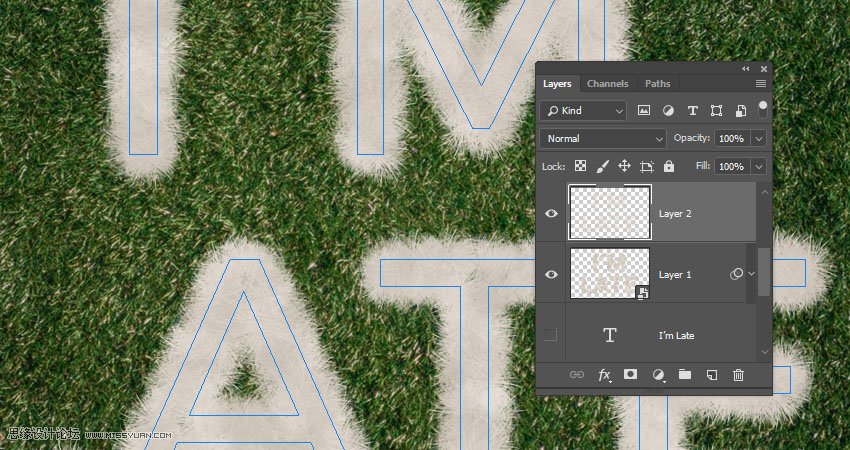
步驟5
雙擊第2層, 添加內陰影效果,使用以下設:
混合模式: 線性加深
顏色: #400f14
不透明度: 10%
距離: 0
大小: 5
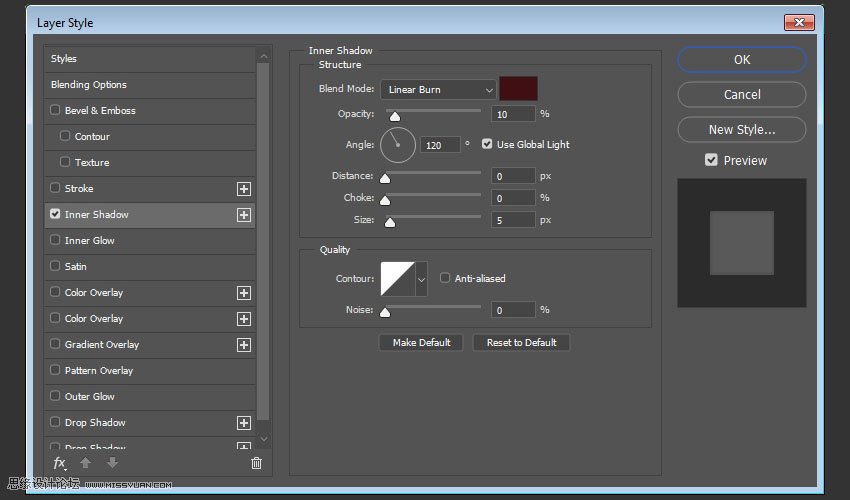
6.創建分層描邊路徑
步驟1
將 “前景” 和 “背景色” 設置為 #f0b8b9 和 #c0b4a6, 選擇 “中心” 工作路徑, 然後選擇 “圖層 3” 圖層。選擇畫筆03並描邊子路徑。
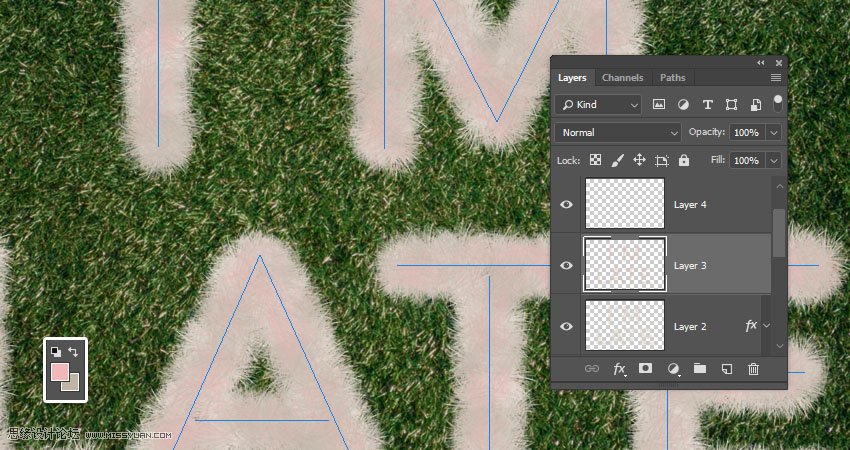
步驟2
將第3層的混合模式更改為 “顏色加深”, 並將其不透明度更改為70%。
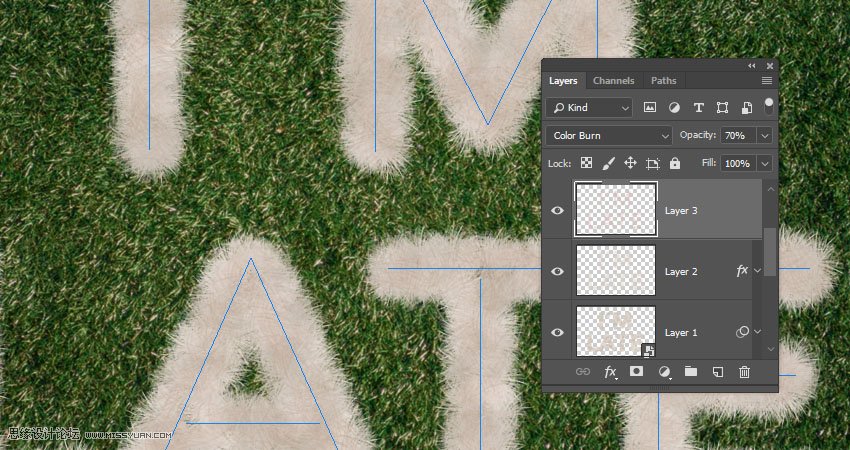
步驟3
將 “前景” 和 “背景色” 設置為 #d9cfc6 和 #aaa094, 選擇第4層, 選擇 “畫筆 02” , 然後選擇並”描邊子路徑”。完成後, 將第4層轉換為智能對象。
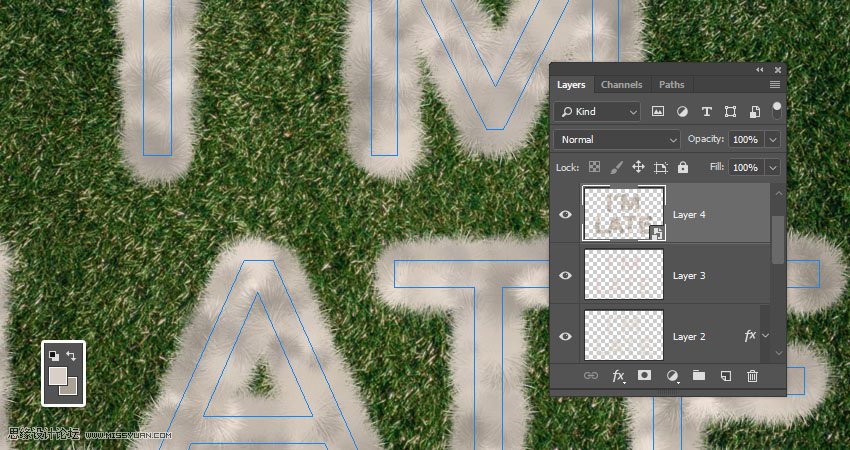
步驟4
轉到 “濾鏡” > “銳化” > “智能銳化”, 並使用您喜歡的參數設置來獲得更清晰、更明確的結果。
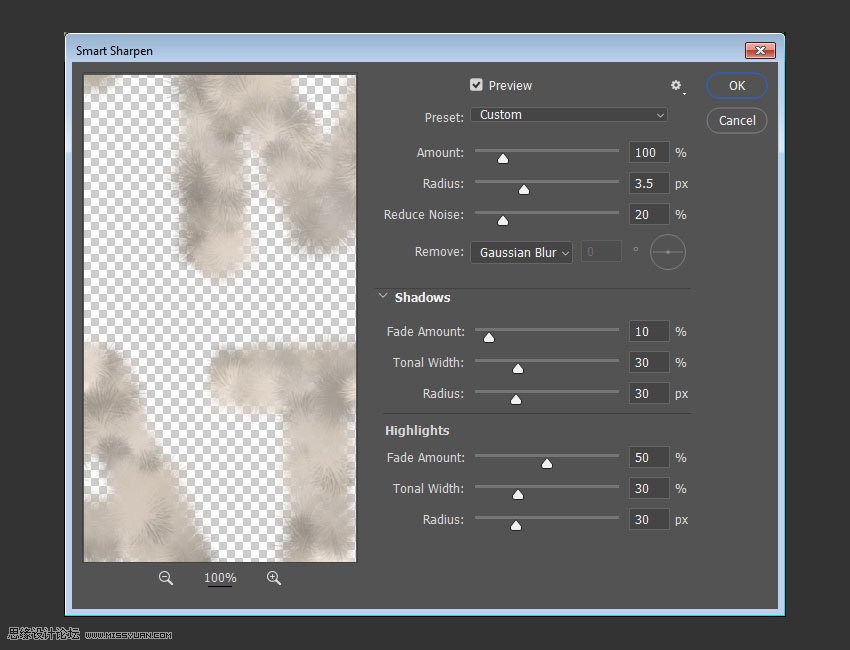
步驟5
轉到 “濾鏡” > “雜色” > “添加雜色”, 將 “數量” 更改為 5, 將 “分布” 更改為 “平均分布”, 然後選單色。
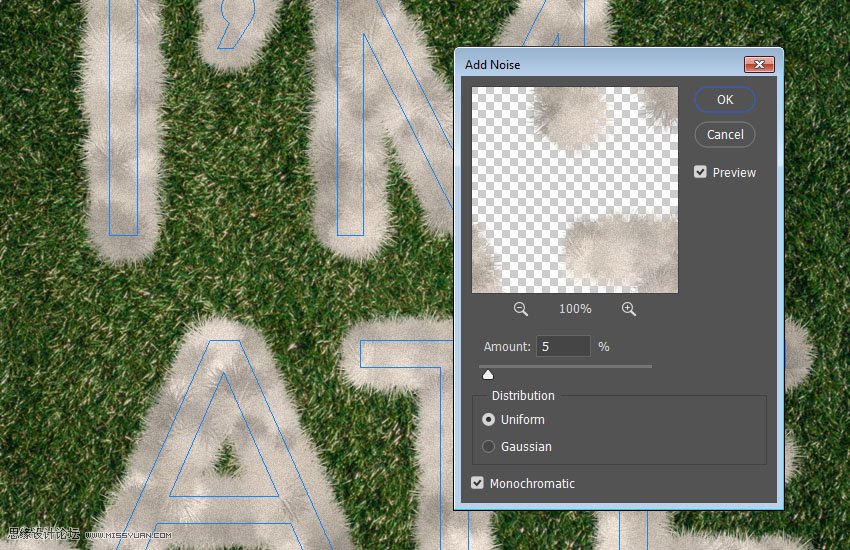
步驟6
將第4層的混合模式更改為變亮, 並將其不透明度更改為70%。
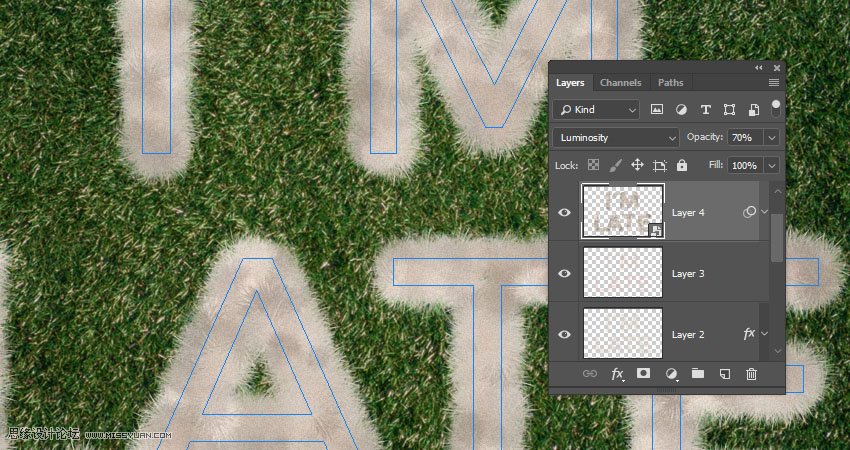
推薦設計

優秀海報設計精選集(8)海報設計2022-09-23

充滿自然光線!32平米精致裝修設計2022-08-14

親愛的圖書館 | VERSE雜誌版版式設計2022-07-11

生活,就該這麼愛!2022天海報設計2022-06-02
最新文章

5個保姆級PS摳圖教程,解photoshop教程2023-02-24

合同和試卷模糊,PS如何讓photoshop教程2023-02-14

PS極坐標的妙用photoshop教程2022-06-21

PS給數碼照片提取線稿photoshop教程2022-02-13
















